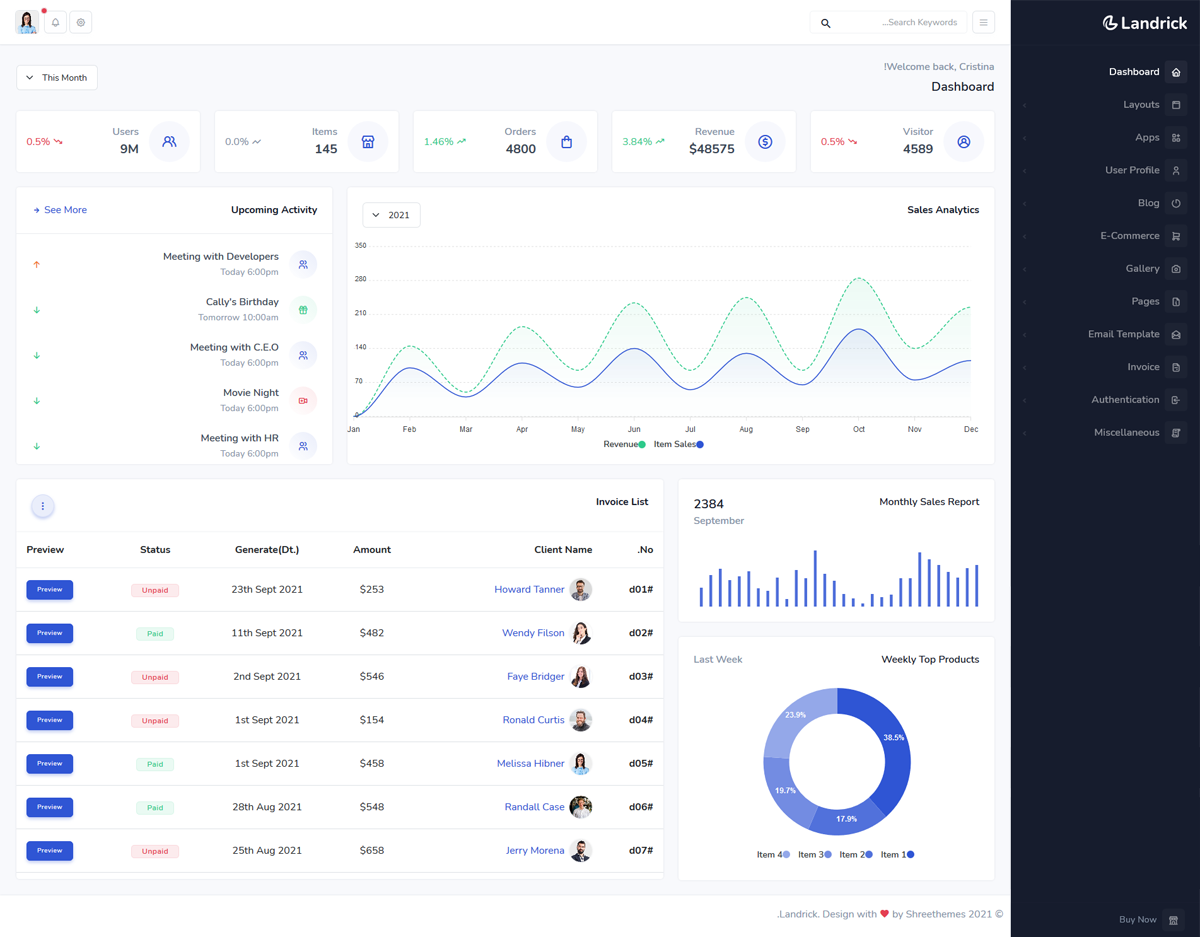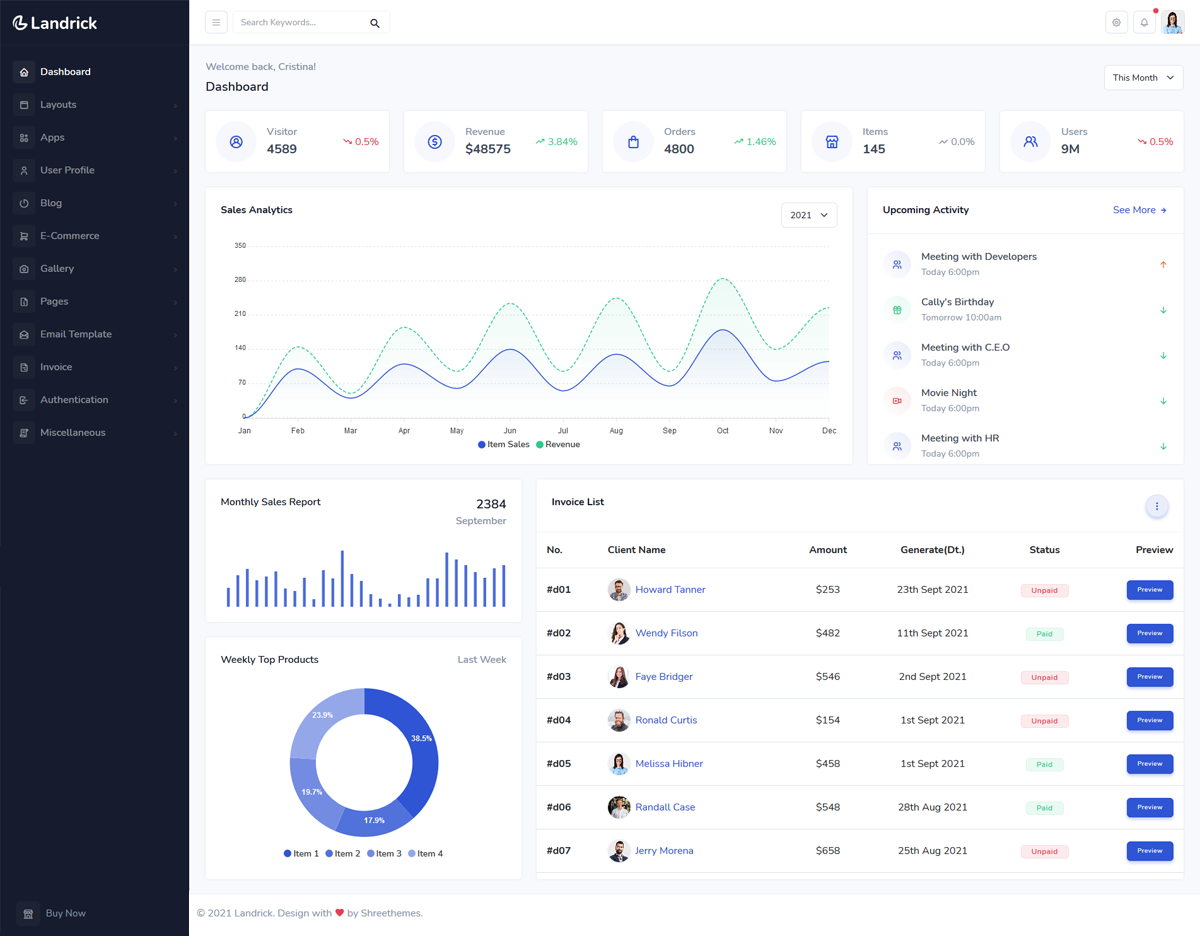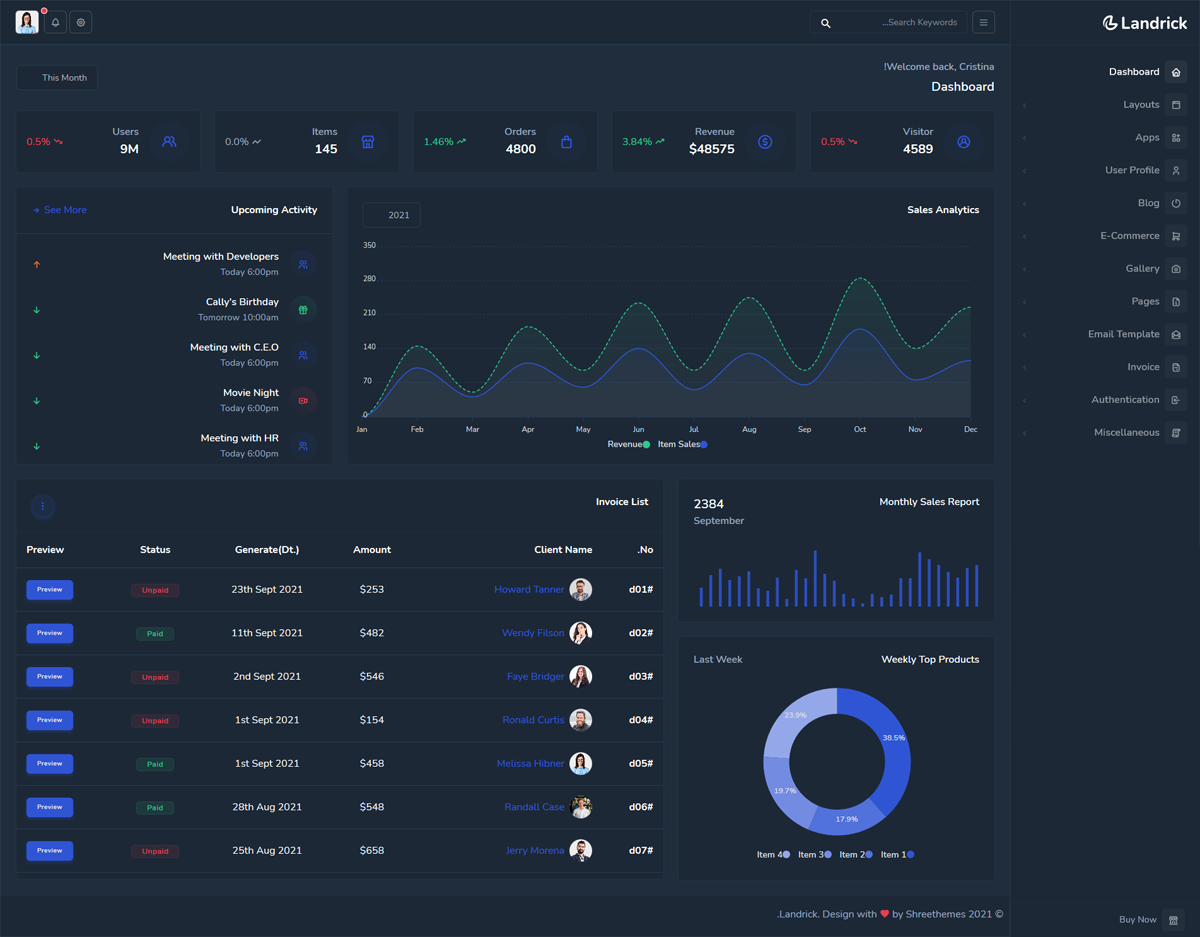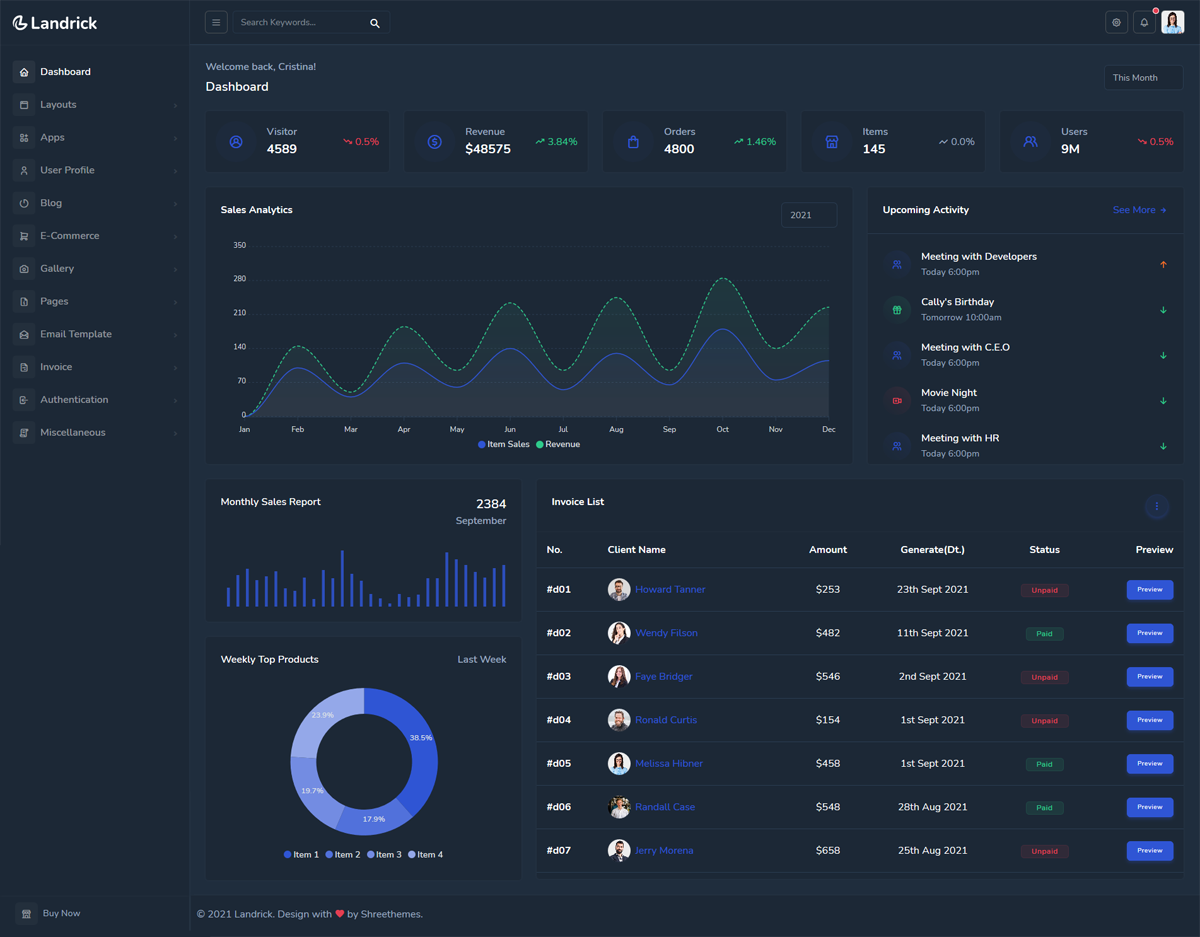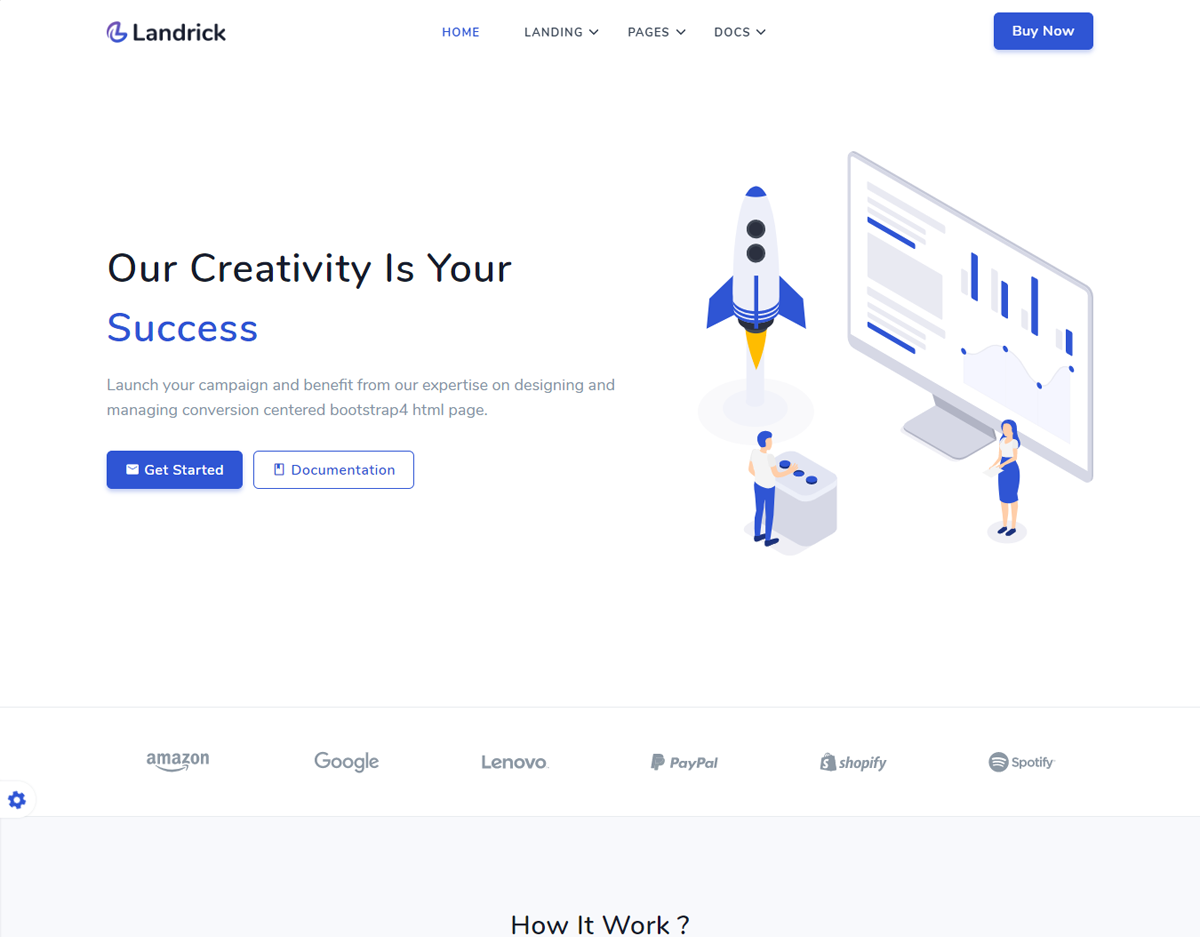Cách thiết lập Proxy với Selenium bằng Python
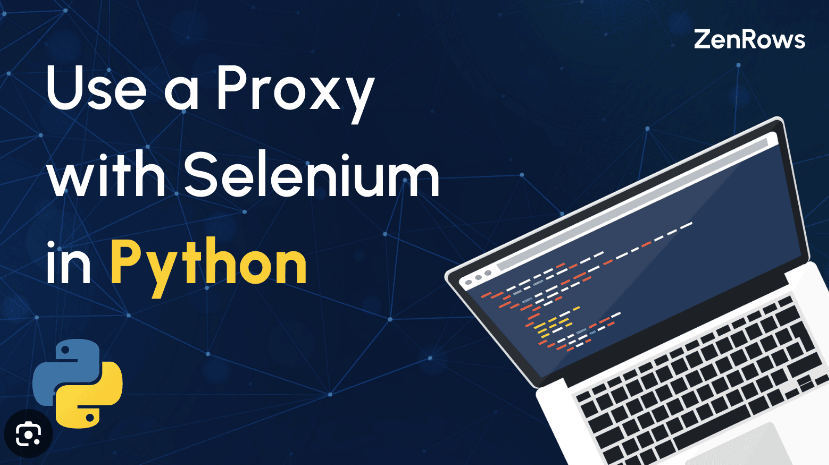
Cách thiết lập Proxy với Selenium bằng Python
Selenium là gì? Nó có tác dụng ra sao trong việc sử dung proxy và socks5. Cách sử dụng Selenium như thế nào trong Python. Trong bài viết này chúng ta cùng MuaProxyvietnam.com tìm hiểu nhé.
Selenium là gì?
Selenium là một bộ công cụ mã nguồn mở được sử dụng để tự động hóa việc kiểm thử và tự động hóa các tác vụ trên trình duyệt web. Nó cung cấp một API cho phép lập trình viên tương tác với các trình duyệt web phổ biến như Chrome, Firefox, Safari và Edge để thực hiện các tác vụ như điều hướng đến các trang web, điền dữ liệu vào các biểu mẫu, click vào các phần tử, lấy thông tin từ trang web, và nhiều hơn nữa.
Selenium hỗ trợ nhiều ngôn ngữ lập trình như Python, Java, C#, Ruby, và JavaScript, nhưng nó được sử dụng phổ biến nhất trong môi trường Python và Java.
Selenium cung cấp các công cụ và thư viện như Selenium WebDriver, Selenium Grid và Selenium IDE để giúp tự động hóa kiểm thử và tự động hóa các tác vụ trên trình duyệt web. Với Selenium WebDriver, bạn có thể tạo và điều khiển trình duyệt từ mã lập trình và thực hiện các thao tác trên trình duyệt như một người dùng thực.
Selenium đã trở thành một công cụ quan trọng trong lĩnh vực kiểm thử phần mềm và tự động hóa quy trình trình duyệt web, giúp tăng hiệu suất và tiết kiệm thời gian cho các nhà phát triển phần mềm và nhóm kiểm thử.
Điều kiện tiên quyết để thiết lập Proxy với Selenium
Điều kiện tiên quyết để thiết lập proxy với Selenium là cần có cài đặt các thành phần sau đây:
Python: Selenium là một thư viện Python, vì vậy bạn cần có Python được cài đặt trên máy tính của mình. Bạn có thể tải Python từ trang chủ python.org và cài đặt theo hướng dẫn.
Selenium: Bạn cần cài đặt thư viện Selenium để làm việc với trình duyệt và tự động hóa các tác vụ. Bạn có thể cài đặt Selenium bằng cách chạy lệnh sau trong Command Prompt (Windows) hoặc Terminal (macOS/Linux):
"pip install selenium"
Trình duyệt web: Selenium hỗ trợ các trình duyệt web như Chrome, Firefox, Edge, Safari, vv. Tùy thuộc vào trình duyệt bạn muốn sử dụng, bạn cần cài đặt trình duyệt đó trên máy tính của mình. Ngoài ra, bạn cần tải phiên bản tương ứng của trình điều khiển trình duyệt (driver) để Selenium có thể tương tác với trình duyệt. Ví dụ: để sử dụng Chrome với Selenium, bạn cần tải ChromeDriver từ trang chủ chromedriver.chromium.org và đảm bảo rằng thư mục chứa ChromeDriver đã được thêm vào biến môi trường PATH của hệ thống.
Cách thiết lập proxy bằng Selenium Wire
Để thiết lập proxy bằng Selenium Wire, bạn cần cài đặt thư viện selenium-wire và sử dụng nó để tạo trình duyệt với proxy. Dưới đây là một ví dụ về cách thiết lập proxy bằng Selenium Wire:
Cài đặt thư viện selenium-wire bằng pip:
"pip install selenium-wire"
Import các module cần thiết và tạo trình duyệt với proxy:"from seleniumwire import webdriver # Thiết lập proxy proxy_options = { 'proxy': { 'http': 'http://ip_proxy:port_proxy', # Thay thế bằng địa chỉ IP và cổng của proxy 'https': 'http://ip_proxy:port_proxy' # Thay thế bằng địa chỉ IP và cổng của proxy } } # Tạo trình duyệt với proxy driver = webdriver.Chrome(proxy_options=proxy_options)"Trong ví dụ trên, bạn cần thay thế "ip_proxy:port_proxy" bằng địa chỉ IP và cổng của proxy bạn muốn sử dụng. Điều này sẽ tạo một đối tượng proxy_options với các thông số cấu hình proxy, sau đó bạn có thể sử dụng webdriver.Chrome() với tham số proxy_options để khởi tạo trình duyệt Chrome với proxy.
Sau đó, bạn có thể sử dụng đối tượng driver để thực hiện các thao tác bình thường với trình duyệt Chrome đã được cấu hình proxy.
Lưu ý rằng Selenium Wire hỗ trợ các trình duyệt như Chrome và Firefox. Nếu bạn muốn sử dụng Firefox với proxy, bạn chỉ cần thay webdriver.Chrome() bằng webdriver.Firefox() và tuân thủ cú pháp tương tự như trên.
>>> Xem thêm: Hướng dẫn cài Proxy cho Chrome trên VPS Windows
Cách thiết lập Proxy HTTP(S) có xác thực
Để thiết lập proxy HTTP(S) có xác thực trong Selenium, bạn có thể sử dụng thư viện selenium-wire để tạo trình duyệt với cấu hình proxy và xác thực. Dưới đây là một ví dụ về cách thiết lập proxy HTTP(S) có xác thực bằng Selenium Wire:
Cài đặt thư viện selenium-wire bằng pip:
"pip install selenium-wire"
Import các module cần thiết và tạo trình duyệt với proxy và xác thực:
"from seleniumwire import webdriver from selenium.webdriver.common.proxy import Proxy, ProxyType # Thiết lập proxy proxy_host = "ip_proxy" proxy_port = port_proxy proxy_username = "username_proxy" proxy_password = "password_proxy" proxy = Proxy({ 'proxyType': ProxyType.MANUAL, 'httpProxy': f"{proxy_username}:{proxy_password}@{proxy_host}:{proxy_port}", 'sslProxy': f"{proxy_username}:{proxy_password}@{proxy_host}:{proxy_port}" }) # Tạo tùy chọn trình duyệt options = { 'proxy': { 'http': f"http://{proxy_username}:{proxy_password}@{proxy_host}:{proxy_port}", 'https': f"http://{proxy_username}:{proxy_password}@{proxy_host}:{proxy_port}", 'no_proxy': '' # Các địa chỉ không sử dụng proxy } } # Tạo trình duyệt với proxy và xác thực driver = webdriver.Chrome(proxy_options=options)"Trong ví dụ trên, bạn cần thay thế "ip_proxy", port_proxy, "username_proxy", và "password_proxy" bằng các giá trị tương ứng của proxy HTTP(S) có xác thực mà bạn đang sử dụng. Điều này sẽ tạo ra một đối tượng proxy với thông tin xác thực và một đối tượng options với cấu hình proxy. Sau đó, bạn có thể sử dụng webdriver.Chrome() với tham số proxy_options để khởi tạo trình duyệt Chrome với proxy và xác thực.
Lưu ý rằng cú pháp thiết lập proxy và xác thực có thể thay đổi tùy theo loại proxy và cách xác thực mà bạn đang sử dụng. Trong ví dụ trên, ví dụ đề cập đến xác thực proxy HTTP(S) thông qua giá trị proxy_username và proxy_password. Hãy thay đổi ví dụ theo yêu cầu cụ thể của bạn.
>>> Xem thêm: Hướng dẫn sử dụng Proxy Dân cư Private đăng nhập Paypal an toàn nhất
Cách thiết lập proxy SOCKS5 có xác thực
Để thiết lập proxy SOCKS5 có xác thực trong Selenium, bạn có thể sử dụng thư viện selenium-wire và socks để tạo trình duyệt với cấu hình proxy và xác thực. Dưới đây là một ví dụ về cách thiết lập proxy SOCKS5 có xác thực bằng Selenium Wire:
Cài đặt thư viện selenium-wire và PySocks bằng pip:
"pip install selenium-wire PySocks"
Import các module cần thiết và tạo trình duyệt với proxy và xác thực:
"from seleniumwire import webdriver
from selenium.webdriver.common.proxy import Proxy, ProxyType
import socks
import socket# Thiết lập proxy SOCKS5
proxy_host = "ip_proxy"
proxy_port = port_proxy
proxy_username = "username_proxy"
proxy_password = "password_proxy"socks.set_default_proxy(socks.SOCKS5, proxy_host, proxy_port, username=proxy_username, password=proxy_password)
socket.socket = socks.socksocket# Tạo tùy chọn trình duyệt
options = {
'proxy': {
'http': 'socks5://' + proxy_host + ':' + str(proxy_port),
'https': 'socks5://' + proxy_host + ':' + str(proxy_port),
'no_proxy': '' # Các địa chỉ không sử dụng proxy
}
}# Tạo trình duyệt với proxy và xác thực
driver = webdriver.Chrome(proxy_options=options)"
Trong ví dụ trên, bạn cần thay thế "ip_proxy", port_proxy, "username_proxy", và "password_proxy" bằng các giá trị tương ứng của proxy SOCKS5 có xác thực mà bạn đang sử dụng. Điều này sẽ tạo ra một đối tượng proxy với thông tin xác thực và một đối tượng options với cấu hình proxy SOCKS5. Sau đó, bạn có thể sử dụng webdriver.Chrome() với tham số proxy_options để khởi tạo trình duyệt Chrome với proxy SOCKS5 và xác thực.Lưu ý rằng việc thiết lập proxy SOCKS5 có xác thực yêu cầu việc sử dụng thư viện PySocks để cung cấp hỗ trợ SOCKS5. Bạn cần import module socks và ghi đè lên lớp socket mặc định trong Python để sử dụng proxy SOCKS5.
Trên đây là hướng dẫn thiết lập Proxy với Selenium, cách xác thực Proxy và socks với Selenium. Chúc các bạn thành công !